以下是“EverEdit怎么设置在右侧显示全局关闭按钮”的经验教程

工具/原料
软件版本:EverEdit 3.5.0
系统版本:Windows 10
1.打开选项
1、在“EverEdit”主界面中,点击上方的“工具(T)”选项。

2、点击上方的“工具(T)”选项后,在展开的下拉框中选择“设置(P) > 常规(G)”选项。
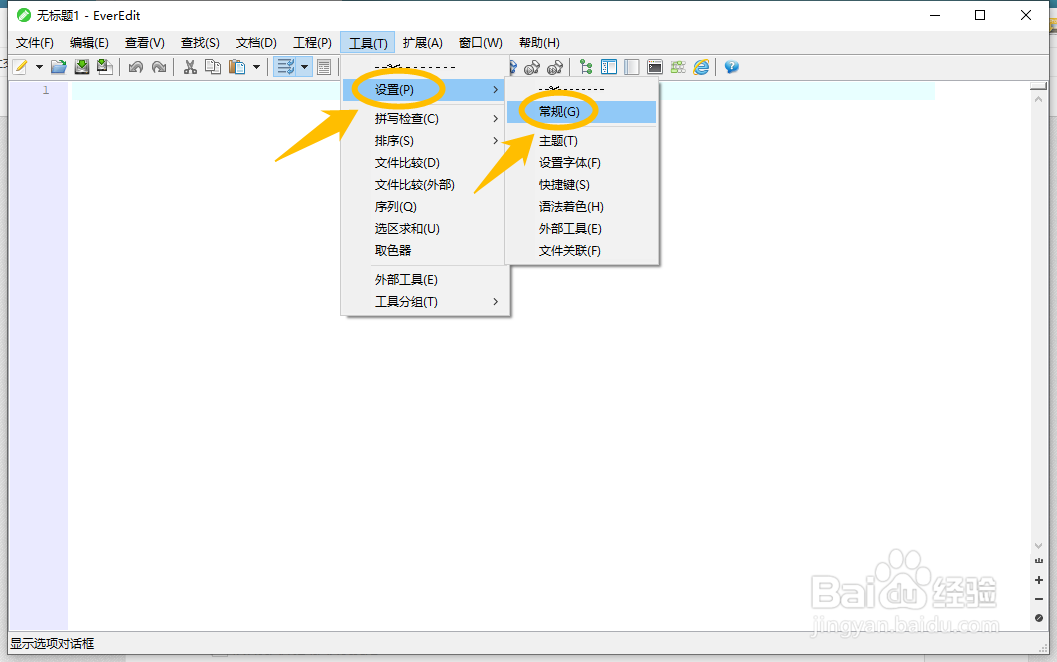
2.在右侧显示全局关闭按钮
1、在“选项”界面中,点击左侧的“高级 > 标签”选项。
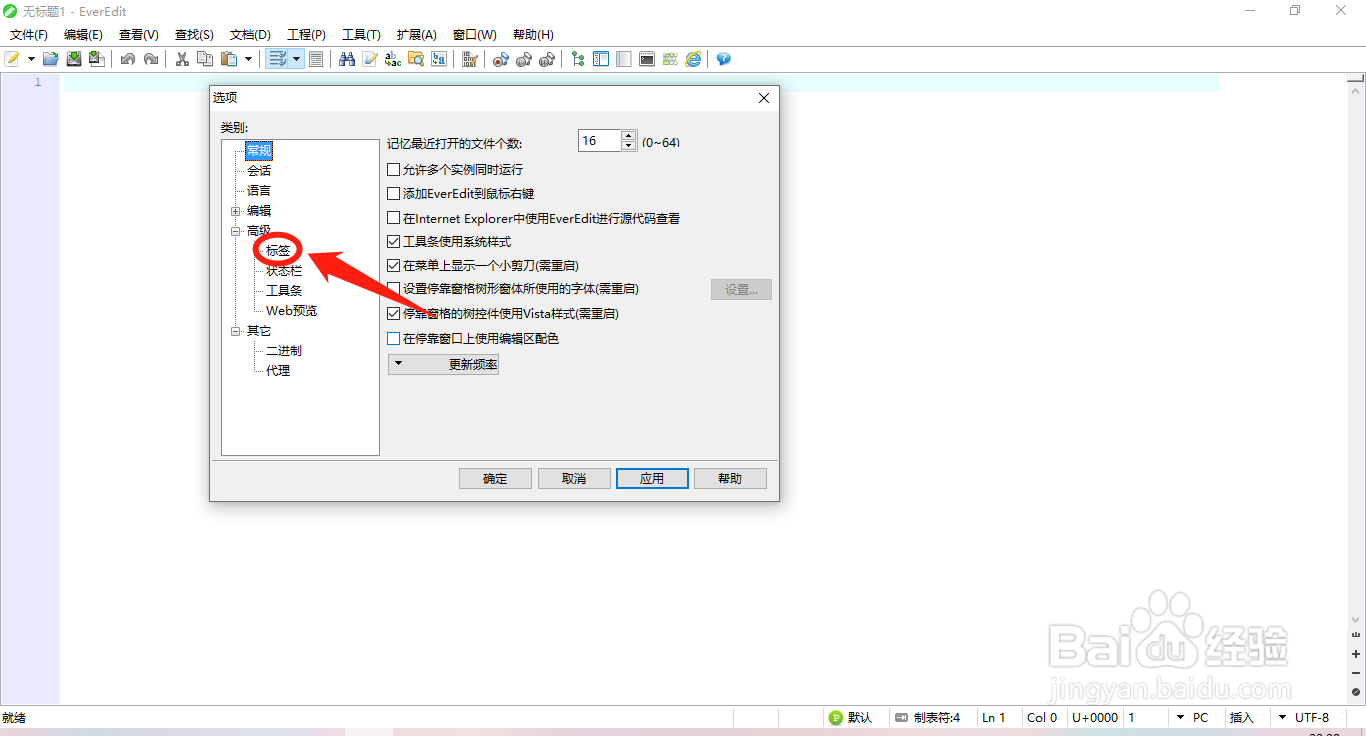
2、在“高级 > 标签”选项中,勾选“在右侧显示全局关闭按钮”选项的勾选开关。

3、“在右侧显示全局关闭按钮”选项显示为“√”状态后,点击下方的“应用”按钮。

